说明:
如果希望在面板上输出一个标签(来自标签内存的字节,字,双字)或在TD100C,TD200或TD200C的其中一个文本显示器上输出警报消息,那么文本显示器要为每一个标签保存至少4个位置。 以下样例说明了将过程值显示为一个字符串的选项,因而只占用了实际所需要的显示空间大小。n
样例:
读出CPU时钟并在文本显示器上显示日期和时间
可以下载附件STEP 7 Micro/WIN项目TD200_timestamp.mwp,该项目用来在文本显示器TD200上显示日期和时间,如图1所示。n
 附件1:TD200_timestamp.zip ( 4 KB ) n
附件1:TD200_timestamp.zip ( 4 KB ) n
要求:
|
组件 | 设备/软件/版本 |
| 文本显示器 | 从V3.0版本起的TD200或者从V1.0版本起的TD200C (样例组态是为TD200创建的。然而也可用于TD200C而不用做任何修改。用于TD100C时需要用文本显示向导重新创建组态。) |
| 软件 | 用于TD200或TD200C: 从V4.0版本起的STEP 7 Micro/WIN 用于TD100C: 从V4.0 SP2版本起的STEP 7 Micro/WIN |
| CPU | CPU 210…216: 不能使用 CPU 221: 从V1.20版本 起 CPU 222: 从V1.21版本 起 CPU 224: 从V1.21版本 起 CPU 224XP: 从V2.0版本起 CPU 226: 从V1.21版本 起 CPU 226XM: 从V1.21版本起 |
测试样例组态:
|
组件 | 设备/软件/版本 |
| 文本显示器 | V1.0版本的TD200C |
| 软件 | 从4.0.3.08 (SP3)版本起的STEP 7 Micro/WIN |
| CPU | V2.00的CPU 226 REL |
试运行:
| 步骤 | 操作 |
| 1 | 将程序,数据和系统数据块装载到CPU。 |
| 2 | 通过PLC > Real-time Clock设置CPU的实时时钟。 |
| 3 | 使用TD/CPU电缆或者通过PROFIBUS DP组件将TD连接到CPU。 |
| 4 |
在文本显示器上设置TD和CPU的地址以及波特率。n
|
程序描述:
| 数据块 |
| TD_DATA_0 |
| 通过Text Display Wizard创建的数据记录。 |
|
程序块 | |
| NW | 用户程序 |
| 1 | 使能永久时间标记显示 显示器上显示的时间标记被组态为警报 (Alarm0_0)。为了能够永久的显示,必须一直发布它。 |
| 2 | 读出CPU时钟 用于读出时间标记的READ_RTC操作每秒钟运行一次。 |
| 创建一个样例字符串 使用STR_CPY操作将日期和时间格式的样例字符串复制到从VB900开始的区域。 n 它表示了格式化的“框架”,用户程序可以将时间标记的单独值输入到该框架,然后当显示数据时文本显示器可以访问它。n | |
| 中止时间标记并填充样例字符串 HTA操作将输入字节IN开始的十六进制数转换为OUT开始的ASCII字符。 该过程将中止时间标记的读出分为六步并将每个值赋值到样例字符串的适当区域: n |
|
| TD_CTRL_0 | |
|
该POE通过Text Display Wizard创建并且在该例中将不会被使用。它将删除所有的警报发布。 | |
| TD_ALM_0 | |
该POE通过Text Display Wizard创建并且在该例中将不会被使用。它将发布警报的显示。 | |
使用Text Display Wizard组态TD200
样例程序包含了文本显示器的全部组态。下面说明中的步骤将解释了样例组态。如果希望理解通过向导完成的TD组态,那么只需遵循这些说明。
n
| 步骤 | 操作 |
| 1 | 打开 Text Display Wizard (图 5)。“Introduction”窗口打开。 n
|
| 2 | 点击“Next”,进入“Select TD Model and Version”窗口。 |
| 3 | 在“Select TD Model and Version”窗口中选择“TD 200 Version 3.0”。点击“Next”, 进入“Standard Menus and Update Rate”窗口。 |
| 4 | 在“Standard Menus and Update Rate”窗口中,按照图6所示输入条目。点击“Next”,进入“Localize Display”窗口。 n |
| 5 | 在“Localize Display”窗口中选择…n
点击“Next”,进入“Configure Keypad Buttons”窗口。 |
| 6 | 在“Configure Keypad Buttons”窗口中使用默认设置。点击“Next”,进入“Terminated”窗口。 |
| 7 | 在“Terminated”窗口中通过点击警报图标(图 7)更改警报的定义。点击后将打开“Alarms Introduction”窗口。 n
|
| 8 | 点击“Next”,到达“Alarm Options”窗口。 |
| 9 | 在“Alarm Options”中选择n
并点击“Next”。 |
| 10 | 点击“Yes”来确认关于在组态中插入警报的问题。然后将进入“Alarms”窗口。 |
| 11 | 在“Alarms”窗口中,将光标放置到输入区域中下面一行里的右边,并点击“Insert PLC Data…”按钮(图 8)。 将打开“Insert PLC Data…”窗口。 |
| 12 | 在“Insert PLC Data…”窗口中选中如图9所示的条目,并点击“OK”确认。将返回到“Alarms”窗口。 |
| 13 | 点击“OK”来退出“Alarms”窗口。这会返回到“Terminated”窗口。 |
| 14 | 点击“Next”来关闭“Terminated”窗口。进入“Allocate Memory”窗口。 |
| 15 | 在“Allocate Memory”窗口中输入的是TD组态的初始存储器地址的默认值VB0。保持该值不变,点击“Next”,打开“Project Components”窗口。 |
| 16 | 在“Project Components”窗口中通过点击“Finish”来关闭向导。 |
| 17 | 用“Yes”回答关于结束通过向导组态的问题。 |
原创文章,作者:ximenziask,如若转载,请注明出处:https://www.zhaoplc.com/plc338610.html


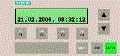
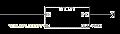
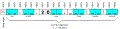
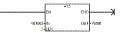
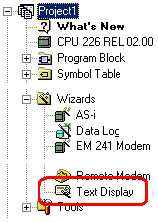
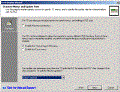

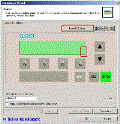
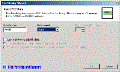
 微信扫一扫
微信扫一扫  支付宝扫一扫
支付宝扫一扫